如何在 Excel 中關閉動態數據交換
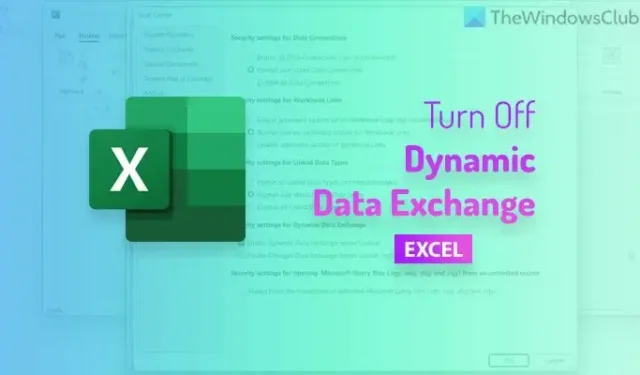
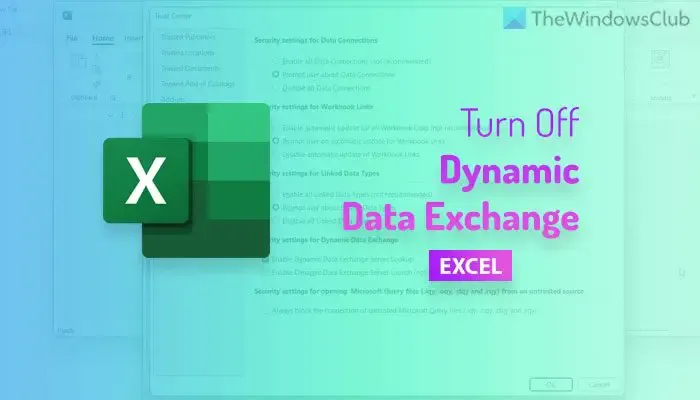
Excel 中的動態數據交換服務器是什麼?
動態數據交換服務器是一種協議,用於在兩個或多個應用程序之間交換數據 – 其中一個涉及 Excel 本身。假設您將 Excel 文件鏈接到 Word 文檔。如果打開了 DDE 服務器協議,當您在 Excel 電子表格中進行更改時,嵌入的文件將在 Word 中自動更新。
如果您不希望獲得自動更新功能或數據必須保持嵌入時的狀態,則禁用動態數據交換服務器將是最佳操作方案。
如何在 Excel 中關閉動態數據交換
要在 Excel 中關閉動態數據交換,請按照下列步驟操作:
- 打開 Excel 應用程序。
- 單擊“選項”。
- 轉至信任中心 > 信任中心設置 > 外部內容。
- 查找啟用動態數據交換服務器查找設置。
- 刪除複選框中的勾。
- 單擊“確定”按鈕。
要了解有關這些步驟的更多信息,請繼續閱讀。
首先,您需要在計算機上打開 Excel 應用程序,然後單擊“選項”菜單。然後,切換到“信任中心”選項卡並單擊“信任中心設置”按鈕。
之後,單擊“外部內容”選項卡並找到“啟用動態數據交換服務器查找”選項。

刪除相應複選框中的勾,然後單擊“確定”按鈕。
如何使用組策略關閉 Excel 中的動態數據交換
要使用組策略關閉 Excel 中的動態數據交換,請按照下列步驟操作:
- 按Win+R > 輸入msc並單擊“確定”按鈕。
- 導航到“用戶配置”中的“信任中心”>“外部內容”。
- 雙擊“不允許在 Excel 中查找動態數據交換 (DDE) 服務器”設置。
- 選擇啟用選項。
- 單擊“確定”按鈕。
讓我們詳細研究一下這些步驟。
首先,同時按Win+R按鈕打開“運行”提示符。然後,鍵入gpedit.msc並單擊“確定”按鈕以打開本地組策略編輯器。接下來,導航到此路徑:
用戶配置 > 管理模板 > Microsoft Excel 2016 > Excel 選項 > 安全性 > 信任中心 > 外部內容
在這裡,您可以看到名為“不允許在 Excel 中進行動態數據交換 (DDE) 服務器查找”的設置。您需要雙擊此設置並選擇“啟用”選項。

最後,單擊“確定”按鈕保存更改。
如何使用註冊表禁用 Excel 中的動態數據交換
要使用註冊表在 Excel 中禁用動態數據交換,請按照下列步驟操作:
- 在任務欄搜索框中搜索regedit 。
- 單擊單個搜索結果,然後單擊“是”按鈕。
- 導航到HKCU中的office\16.0\excel\security。
- 右鍵單擊security > New > Key並將其命名為external content。
- 右鍵單擊外部內容 > 新建 > DWORD(32 位)值。
- 將名稱設置為disableddeserverlookup。
- 雙擊它以將值數據設置為1。
- 單擊“確定”按鈕。
- 重啟你的電腦。
讓我們詳細了解這些步驟。
首先,在任務欄搜索框中搜索regedit,單擊單個搜索結果,然後單擊“是”按鈕打開註冊表編輯器。
打開後,您需要轉到此路徑:
HKEY_CURRENT_USER\Software\Policies\Microsoft\office\16.0\excel\security
但是,如果找不到該路徑,則需要手動創建。在這種情況下,導航到此路徑:
HKEY_CURRENT_USER\Software\Policies\Microsoft
然後,相應地創建子項。
如果您可以找到第一個路徑,請右鍵單擊security > New > Key並將其命名為external content。
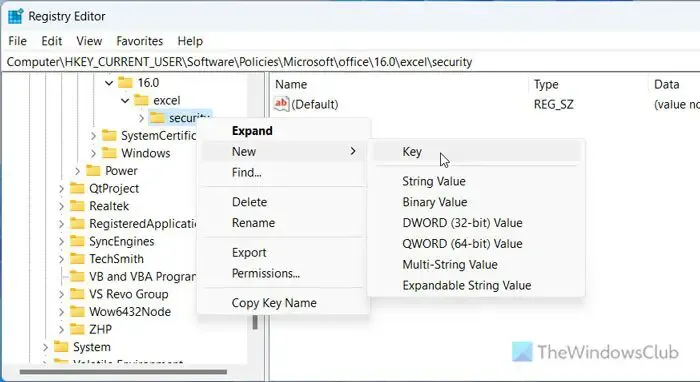
然後,右鍵單擊“外部內容”>“新建”>“DWORD(32 位)值”並將其命名為“disableddeserverlookup”。
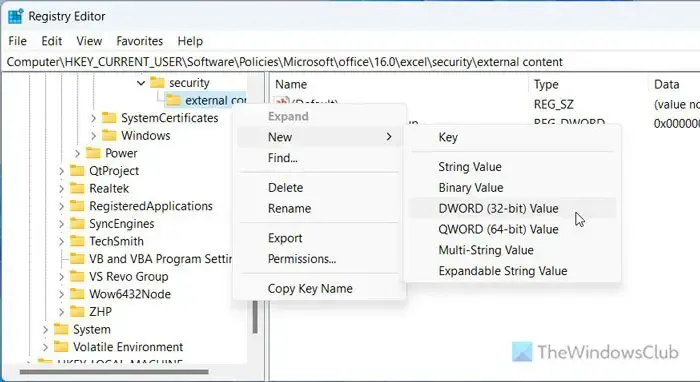
雙擊它,將數值數據設置為1,然後單擊“確定”按鈕。
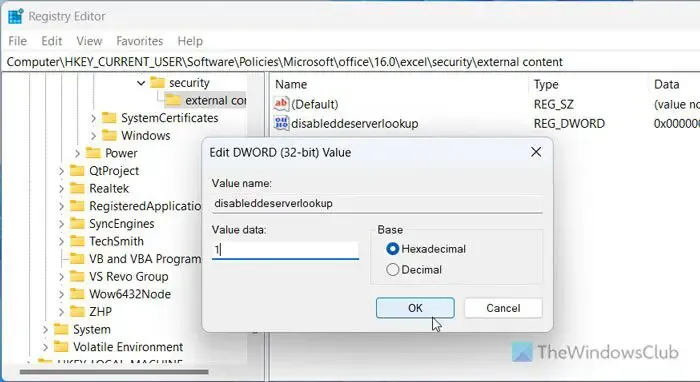
最後,關閉所有窗口並重新啟動計算機。
如何禁用 DDE 服務器?
要在 Excel 中禁用 DDE 服務器查找,請首先打開 Excel 選項嚮導。然後,轉到信任中心 > 信任中心設置 > 外部內容。找到啟用動態數據交換服務器查找選項並刪除複選框中的勾。最後,單擊“確定”按鈕保存更改。
如何在 Excel 中啟用動態數據交換?
要在 Excel 中啟用動態數據交換,請首先打開本地組策略編輯器。然後,轉到以下路徑:用戶配置 > 管理模板 > Microsoft Excel 2016 > Excel 選項 > 安全 > 信任中心 > 外部內容。雙擊“不允許在 Excel 中查找動態數據交換 (DDE) 服務器”設置,然後選擇“未配置”選項。單擊“確定”按鈕保存更改。



發佈留言